Begræns sendefunktion
Du kan indstille forskellige sendefunktioner, som f.eks. begrænsning af ny modtager eller afsendedomæne.
VIGTIGT |
Hvis en modtagertype i [Begræns ny modtager] er indstillet til 'Til', bliver alle lagrede indstillinger i indstillingernes historik slettet uanset modtagertypen. |
Begræns afsendelse til nye adresser
Ved at begrænse afsendelsen af faxer, e-mails, I-faxer og filer til nye modtagere med fremgangsmåden herunder, kan data sendes til tidligere registrerede modtagere. Da man ikke længere kan indtaste eller sende til nye modtagere, giver denne status sammen med en PIN-kode til adressebogen forbedret sikkerhed i forbindelse med afsendelse. Med denne status er afsendelse kun tilladt i følgende tilfælde:
Hvis du vælger en modtager, der er lagret i adressebogen
Hvis du angiver en modtager, der hentet via en LDAP-server
Hvis du angiver en modtager med tryk på en hurtigkaldstast
Hvis du henter gemte [Favoritindstillinger] herunder modtagere
Hvis du vælger [Send til mig selv]
1.
Tryk på  .
.
 .
. 2.
Tryk på [Funktionsindstillinger] → [Send] → [Alm. Indstillinger].
3.
Tryk på [Begræns ny modtager] → vælg typen af modtagere, der skal begrænses.
4.
Tryk på [OK] → [Til].
Tryk på [Fra], hvis du ikke vil begrænse nye modtagere.
Tilføj en enhedssignatur til sendte PDF- eller XPS-dokumenter
Denne status giver dig mulighed for at vælge, om du altid vil tilføje enhedssignatur til afsendte PDF- eller XPS-dokumenter.
Denne indstilling kan angives, når funktionen Enhedssignatur PDF/XPS er tilgængelig til brug. For informationer om tilbehør, der kræves for at anvende funktionen Enhedssignatur PDF/XPS, kan du se "Nødvendigt tilbehør til hver funktion."
1.
Tryk på  .
.
 .
. 2.
Tryk på [Funktionsindstillinger] → [Send] → [Alm. Indstillinger].
3.
Tryk på [Tilføj altid enhedssignatur til Send] → [Til] for <Tilføj altid enhedssignatur til Send> → angiv indstillingen for <Begræns filformater>.
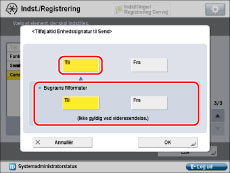
Ønsker du at tilføje en enhedssignatur, skal du trykke på [Fra] for <Tilføj altid enhedssignatur til Send>.
Sætter du <Begræns filformater> til 'Til', kan kun PDF- eller XPS-filer sendes.
BEMÆRK! |
Hvis <Begræns filformater> er slået 'Til', og afsendelse af en fil i et andet format end PDF eller XPS er registreret i [Favoritindstillinger], kan filen ikke sendes. |
4.
Tryk på [OK].
Sådan angives Begrænset modtager for afsendelse af e-mail
Ved afsendelse af e-mail fra denne maskine kan du indstille modtageradressen til kun at være loginbrugerens egen adresse. Med denne indstilling kan du forhindre de lækager af data, som kan opstå under afsendelser, som eksempelvis kan ende hos forkerte modtagere.
VIGTIGT |
Denne indstilling er aktiveret, hvis du logger på som Almindelig bruger med en loginservice som SSO-H. Logger du på som Administrator, gælder denne indstilling ikke. |
1.
Tryk på  .
.
 .
.2.
Tryk på [Funktionsindstillinger] → [Send] → [Alm. Indstillinger].
3.
Tryk på [Begræns e-mail til Send til mig selv].
4.
Tryk på [OK] → [Til].
Tryk på [Fra], hvis du vil tillade afsendelse af e-mail til alle modtagere.
Sådan begrænse destinationen for filtransmission
Når man sender filer, kan destinationen indstilles til at være loginbrugerens personlige mappe. Med denne indstilling kan du forhindre de lækager af data, som kan opstå under forsendelser, som eksempelvis kan ende hos forkerte modtagere.
VIGTIGT |
Denne indstilling er aktiveret, hvis du logger på som Almindelig bruger med en loginservice som SSO-H. Logger du på som Administrator, gælder denne indstilling ikke. |
1.
Tryk på  .
.
 .
.2.
Tryk på [Funktionsindstillinger] → [Send] → [Alm. Indstillinger].
3.
Tryk på [Begræns filafsendelse til personlig mappe].
4.
Tryk på [OK] → [Til].
Tryk på [Fra] hvis du vil tillade forsendelse af filer til alle modtagere.
Begrænsning af genopkald
Genopkald fra faxtransmissionsoversigten kan begrænses ved at indstille [Begræns genafsendelse fra log] til 'Til'. På denne måde kan du undgå at kalde op til et forkert nummer.
Denne status kan indstilles, når funktionen Fjernfax er tilgængelig. For informationer om tilbehør, der kræves for at anvende faxfunktionen, se "Nødvendigt tilbehør til hver funktion."
1.
Tryk på  .
.
 .
.2.
Tryk på [Funktionsindstillinger] → [Send] → [Alm. Indstillinger].
3.
Tryk på [Begræns genafsendelse fra log] → [Til] → [OK].
Hvis du vil tillade genopkald fra faxstransmissionsoversigten: Tryk på [Fra].
Begrænsning af domæner, som e-mail/I-faxdokumenter kan sendes til
Du kan sætte begrænsning på de domæner, hvortil e-mail eller I-faxdokumenter kan sendes. Hvis du har valgt at begrænse afsendelse til domæner, kan dokumenter kun sendes til modtagere, der tilhører de angivne domæner.
1.
Tryk på  .
.
 .
. 2.
Tryk på [Funktionsindstillinger] → [Send] → [Alm. Indstillinger].
3.
Tryk på [Begræns domæne for sendemodtager] → [Til] for <Begræns afs. til domæner>.
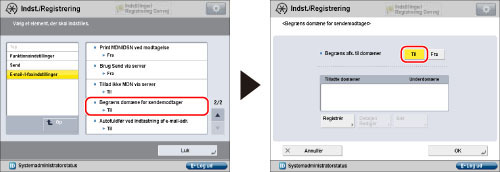
Tryk på [Fra] for ikke begrænse domænerne.
4.
Angiv de domæner, du ønsker at sende e-mail eller I-faxdokumenter til.
Sådan registrerer du et domæne:
Tryk på [Registrér].
Tryk på [Domænenavn].
Indtast domænenavnet → tryk på [OK].
Tryk på [OK].
Vælg [Tillad] for <Send til underdomæne> for at tillade afsendelse til underdomæner.
BEMÆRK! |
Du kan registrere op til tre domæner. |
Sådan redigerer du et domæne:
Vælg det ønskede registrerede domæne → tryk på [Detaljer/Redigér].
Tryk på [Domænenavn].
Indtast domænenavnet → tryk på [OK].
Tryk på [OK].
Vælg [Tillad] for <Send til underdomæne> for at tillade afsendelse til underdomæner.
Sådan sletter du et domæne:
Vælg domænet, der skal slettes → tryk på [Slet].
Tryk på [Ja].
5.
Tryk på [OK].
Angivelse af Bekræft indtastede faxnumre
Er [Bekræft indtastet faxnummer] sat 'Til', vises skærmbillede til bekræftelse, når brugeren indtaster et faxnummer for at undgå fejlopkald.
Denne indstilling kan angives, når funktionen Fjernfax er tilgængelig. For informationer om tilbehør, der kræves for at anvende faxfunktionen, se "Nødvendigt tilbehør til hver funktion."
1.
Tryk på  .
.
 .
. 2.
Tryk på [Funktionsindstillinger] → [Send] → [Faxindstillinger].
3.
Tryk på [Bekræft indtastet faxnummer] → [Til] → [OK].
Tryk på [Fra], hvis du ikke vil bekræfte indtastede faxnumre.
Visning af en bekræftelsesskærm, når en faxmodtager er indstillet.
Du kan indstille maskinen til at vise en bekræftelsesskærm til kontrol af modtagere ved afsendelse af en fax ved at indstille [Bekræft inden afs., når faxmodt. er inkl.] til 'Til'. På denne måde kan du undgå at sende en fax til et forkert nummer.
Denne status kan indstilles, når funktionen Fjernfax er tilgængelig. For informationer om tilbehør, der kræves for at anvende faxfunktionen, se "Nødvendigt tilbehør til hver funktion."
VIGTIGT |
Der vises kun en bekræftelsesskærm, hvis en faxmodtager er indstillet. Der vises ingen bekræftelsesskærm, hvis faxnummeret indeholder en gruppeadresse. |
1.
Tryk på  .
.
 .
. 2.
Tryk på [Funktionsindstillinger] → [Send] → [Faxindstillinger].
3.
Tryk på [Bekræft inden afs., når faxmodt. er inkl.] → [Til] → [OK].
Vælg [Fra], hvis du ikke vil vise skærmbilledet til bekræftelse.
Begrænsning af rundsending
Rundsendinger kan begrænses ved at indstille [Begræns rundsending, når faxmodt. er inkl.] til 'Til'. På denne måde kan du forhindre afsendelse af en fax til et forkert nummer ved at begrænse afsendelse af faxdokumenter til flere modtagere.
Denne status kan indstilles, når funktionen Fjernfax er tilgængelig. For informationer om tilbehør, der kræves for at anvende faxfunktionen, se "Nødvendigt tilbehør til hver funktion."
VIGTIGT |
I følgende tilfælde er afsendelse begrænset: Hvis faxadresser indeholder flere modtagere. Hvis der vælges både fax- og ikke-faxadresser. |
BEMÆRK! |
Hvis [Begræns rundsending, når faxmodt. er inkl.] er indstillet til 'Fra', vises en bekræftelsesmeddelelse til kontrol af modtagerne, når du sender en fax. |
1.
Tryk på  .
.
 .
.2.
Tryk på [Funktionsindstillinger] → [Send] → [Faxindstillinger].
3.
Tryk på [Begræns rundsending, når faxmodt. er inkl.] → [Til] → [OK].
Vælg [Fra], hvis du ikke vil begrænse rundsending.
VIGTIGT |
Benytter du følgende typer modtagere (Fax, E-mail, I-fax, Fil), for hvilke [Begræns ny modtager] er slået 'Til', kan du ikke redigere modtageren: Modtagere hentet via LDAP-servere Modtagere registreret i [Favoritindstillinger] E-mailadresser hentet ved tryk på [Send til mig selv] Modtagere af et job, der er annulleret på grund af fejl i afsendelsen, eller et job, der venter på at blive sendt med Tidsforskudt afsendelse på skærmbilledet Statusmonitor/Annullér. |